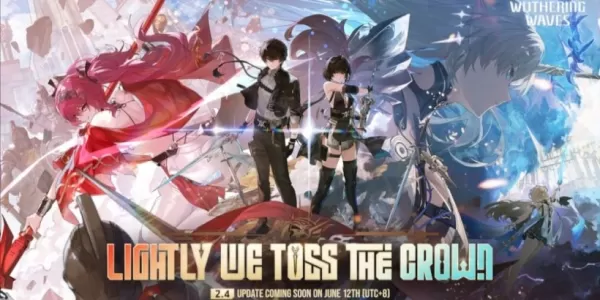革新的な機能、快適なグリップ、人間工学に基づいたデザインで有名なSony Dualsenseは、最高のPS5コントローラーと広く考えられています。 PlayStation 5ゲーム体験を最大化するのは簡単です。しかし、それをゲーミングPCに接続すると、特にデュアルショック4に直面している課題を考えると、気が遠くなるように思えるかもしれません。幸いなことに、デュアルセンスはPCの互換性を大幅に改善し、利用可能な最高のPCコントローラーの中でその場所を獲得します。以下の簡単な手順に従って、デュアルセンスを接続します。

必要なアイテム:
- データ利用可能なUSB-Cケーブル
- (必要に応じて)PC用のBluetoothアダプター
デュアルセンスをPCに接続するには、データ利用可能なUSB-Cケーブル(安価なケーブルはデータ転送ではなく電力のみを提供する場合があります)またはBluetoothアダプターがBluetooth機能を欠いている場合に必要です。 USB-Cケーブルは、USB-CからUSB-C(PCにUSB-Cポートがある場合)またはUSB-CからUSB-A(標準USBポート用)のいずれかです。
PCにBluetoothがない場合は、Bluetoothアダプターで簡単に追加できます。多くのアダプターが利用可能で、コンピューターのPCIeスロットに適合するものもあり、その他はUSBポートを介して接続しています。

私たちのトップピック:クリエイティブBT-W5 Bluetoothトランスミッター
USB経由の接続:

- USBケーブルをPCの利用可能なポートに差し込みます。
- もう一方の端をデュアルセンスコントローラーのUSB-Cポートに接続します。
- Windows PCがDualSenseをゲームパッドとして認識するのを待ちます。
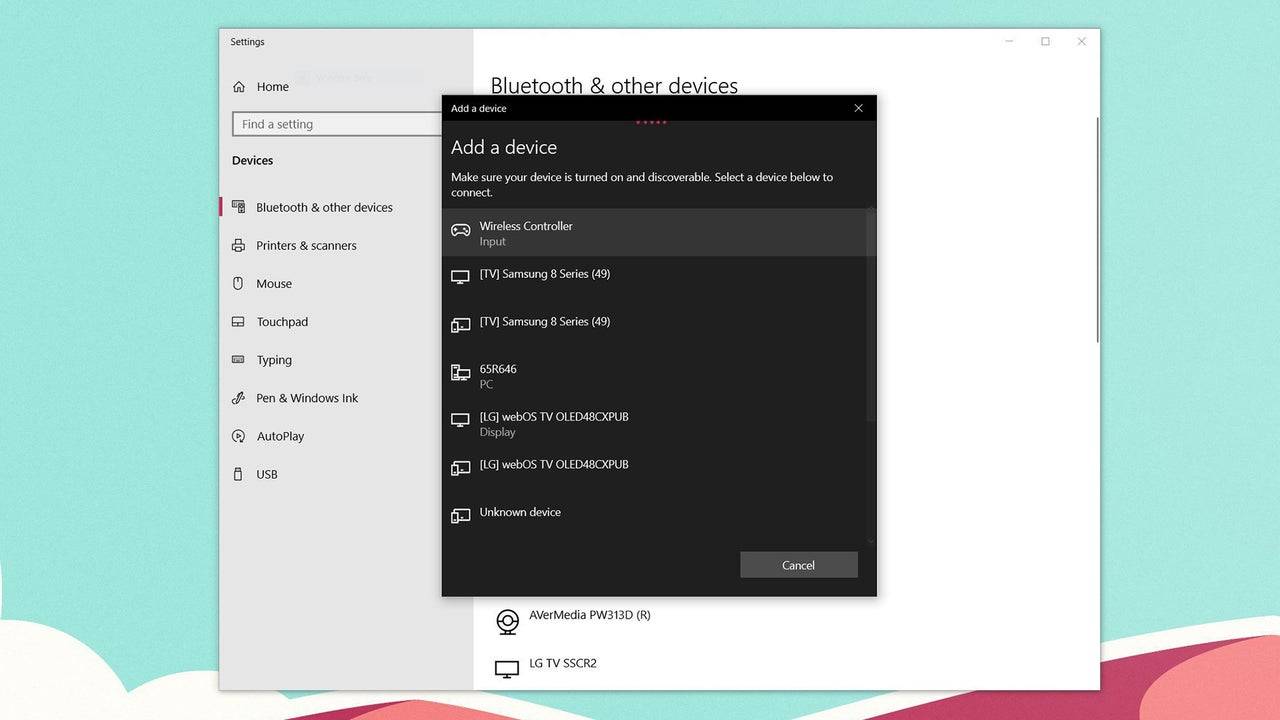
Bluetooth経由の接続:
- PCのBluetooth設定にアクセスします(Windowsキーを押し、「Bluetooth」と入力し、 Bluetoothおよびその他のデバイスを選択します)。
- [Bluetoothまたはその他のデバイスの追加]を選択します。
- ポップアップメニューからBluetoothを選択します。
- デュアルセンスコントローラーの電源を切った状態で、PSボタンを押し続け、タッチパッドの下のライトバーが点滅し始めるまでボタンを同時に作成します。
- PCで利用可能なBluetoothデバイスのリストからデュアルセンスコントローラーを選択します。